Centos7开小鸡(centos7安装KVM+kimchi+wok开小鸡)
第二篇:kimchi开kvm小鸡及网卡配置
一定要看下面的一句话否则可能导致你的网络配置错误连接不上母鸡
前提:下面文章中的网卡配置是建立在多个IP地址下开独立ip小鸡的网卡配置(我的是多ip,如何开nat小鸡我在后面的文章会说,因为我也在研究,成功了我会写出来)
正题开始
第一步:检查NetworkManager.service状态
执行命令查看 网络管理器(NetworkManager)工作状态
systemctl status NetworkManager.service输出结果 如果这一行Active: active (running) 这就是工作状态啦

PS:不停止的话在新建网卡的时候会出现下面这种错误
KCHNET0027E: 无法创建已启用网络管理器的网桥。请禁用它并重试。
附上图
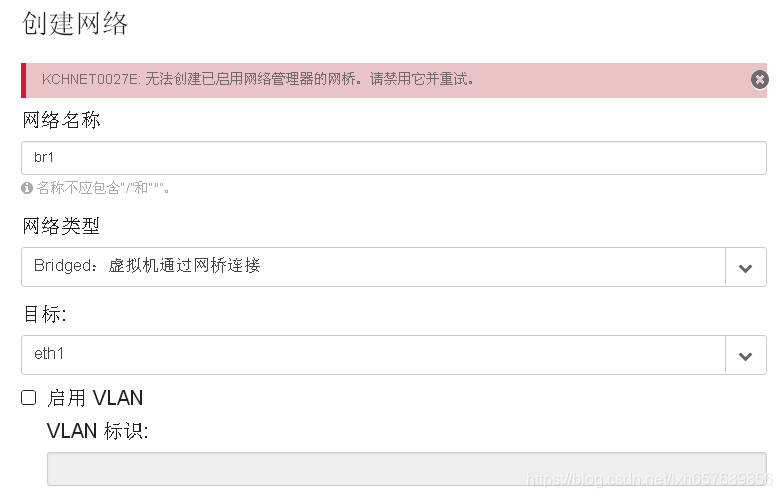
这时候需要执行停止网络管理器(NetworkManager)命令
service NetworkManager stop
如果输出是 Active: inactive (dead) 这就是没有运行啦。

PS:与主题无关的题外话
nmcli dev status这个命令可以查看那些端口启用了网络管理器(NetworkManager)
例如

好了我们继续开我们的小鸡
第二步:新建网卡
新建网卡
登录面板之后一次点击Virtualization 网络 AddNetwork
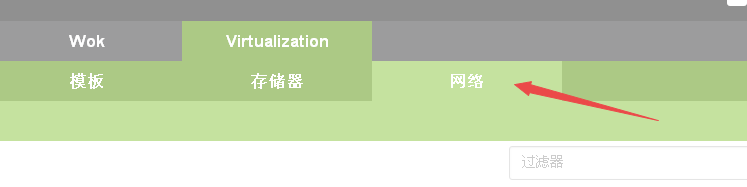
然后填写网卡名称 选择网络类型 Bridge 桥接
然后选择桥接网卡 桥接网卡是母鸡的网卡 有网络的那个就是,如何看
执行命令
ip addr从输出结果就能看出来吧 桥接的网卡就是 eth0 这张网卡上分配了ip
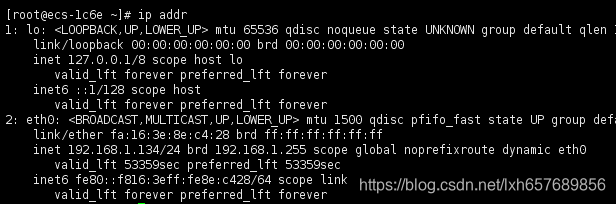
第三步:开小鸡
1.创建储存池
网卡配置好了接下来 点击 储存器
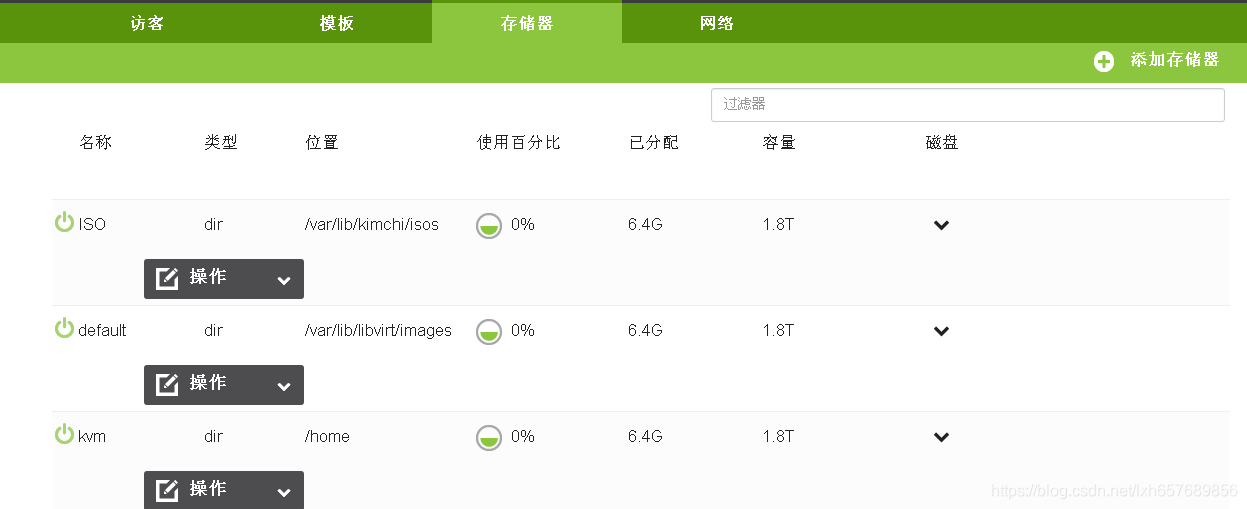
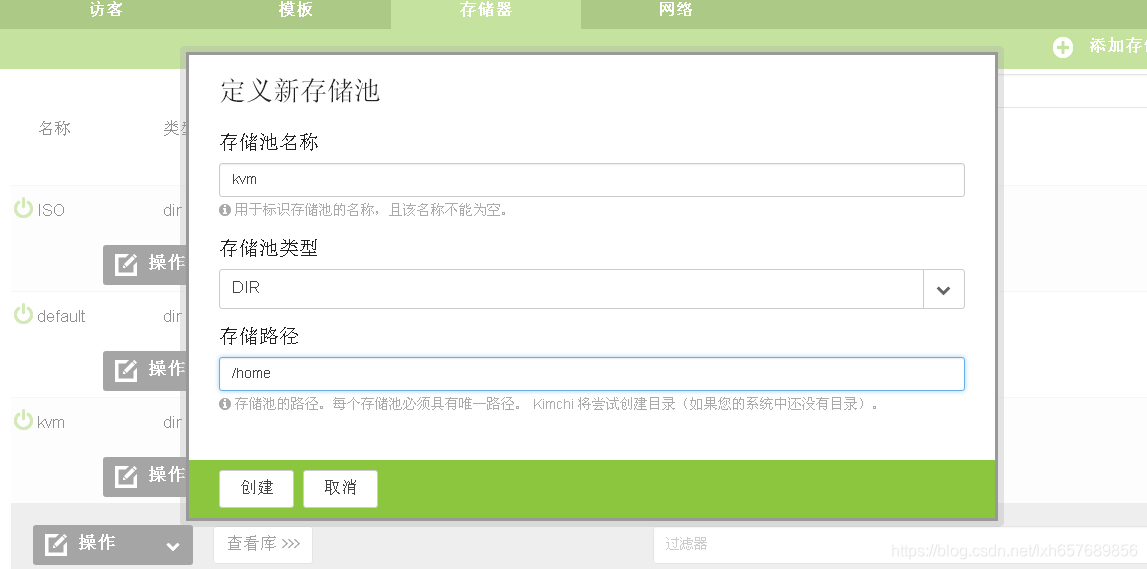
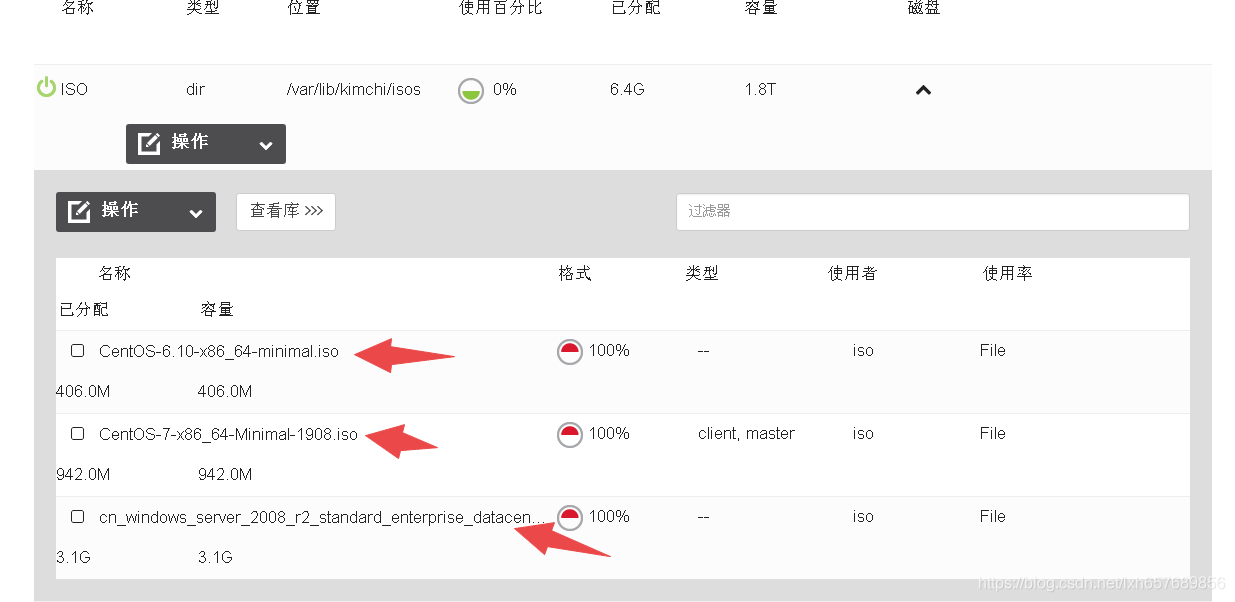
从这刻选项卡可以看到已经存在两个目录了
你要做的就是把iso镜像下载到那个 isos结尾的目录里面为创建模板做准备
比如windows2012啥的
这里给一个镜像地址 http://mirrors.ustc.edu.cn
新建一个储存池 目录是 /home 这个是用来放小鸡的
2.创建模板
点击模板 选择你下载好的镜像创建,然后配置就行了
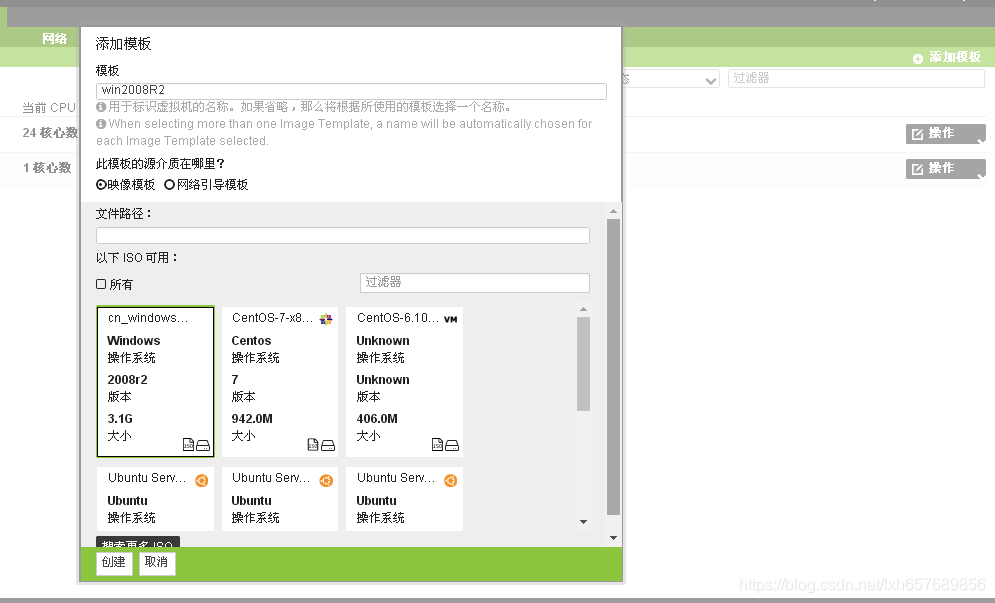
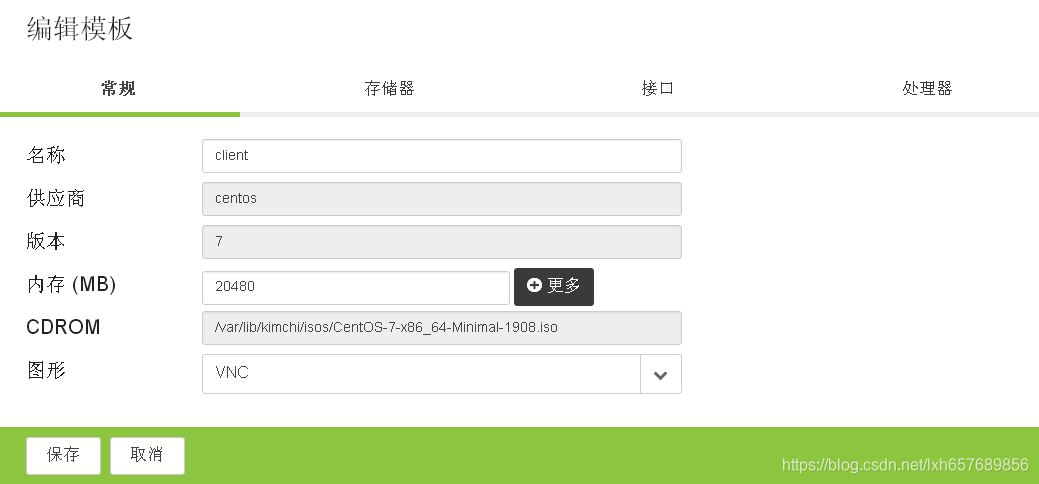
PS:特别说明下
1.配置储存池的时候选择我们刚才创建的那个目录
如下图
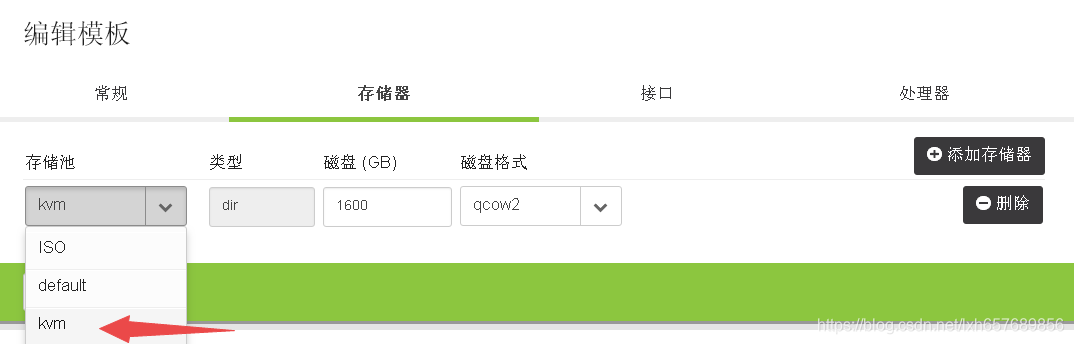
1.选择网络接口的时候选择我们刚才创建的那个网卡
如下图

3.开小鸡
最后终于可以开小鸡了
点击访客 添加访客 选择刚才建好的模板然后就没有了!!!~~~~~~
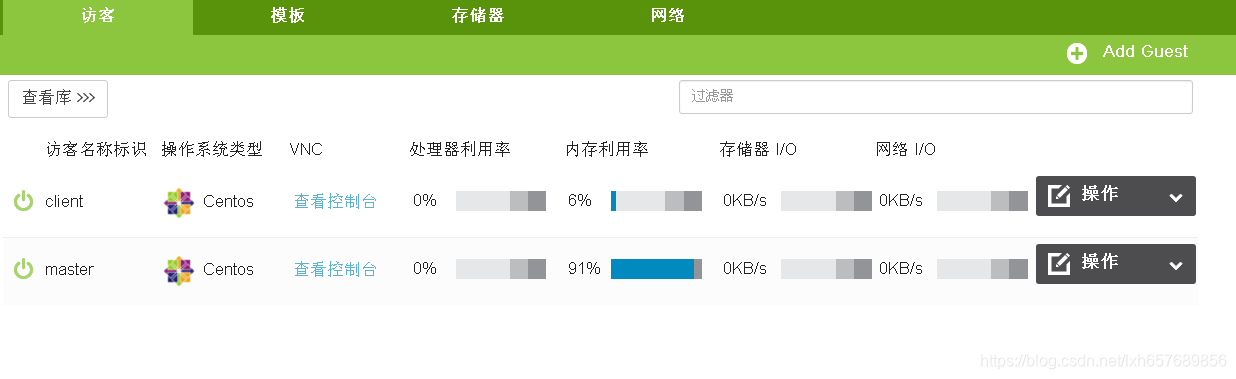
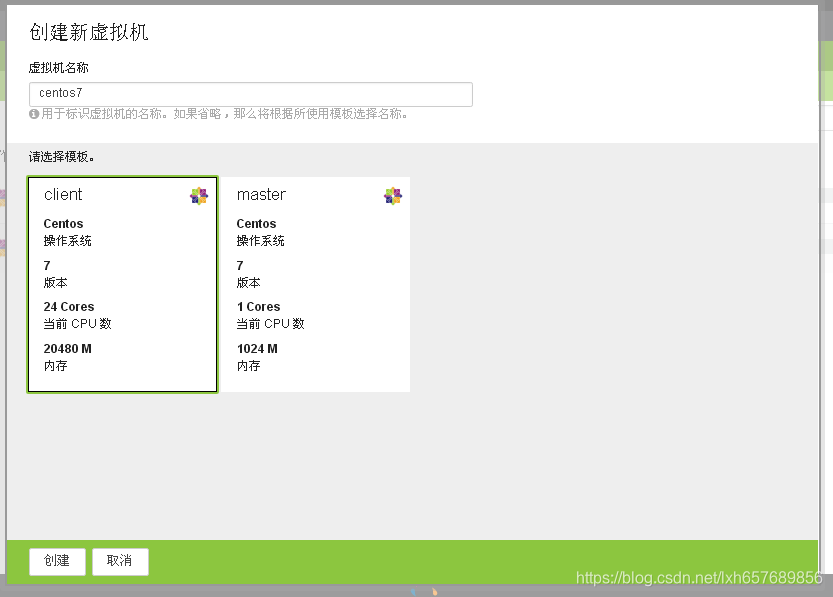
下面就是进入vnc然后安装小鸡安装系统了嘎嘎!!
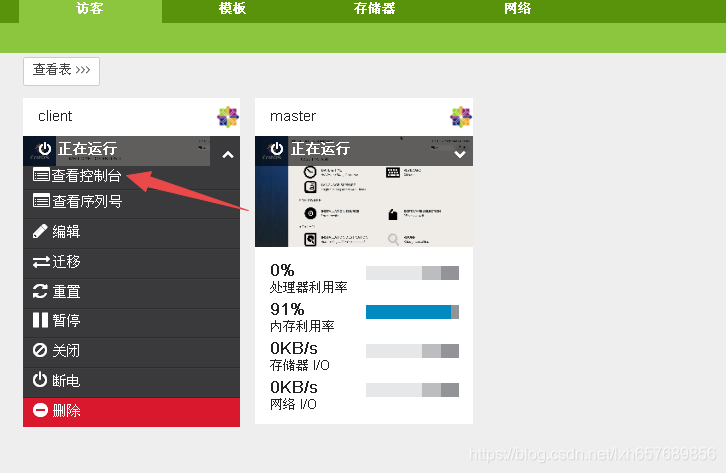
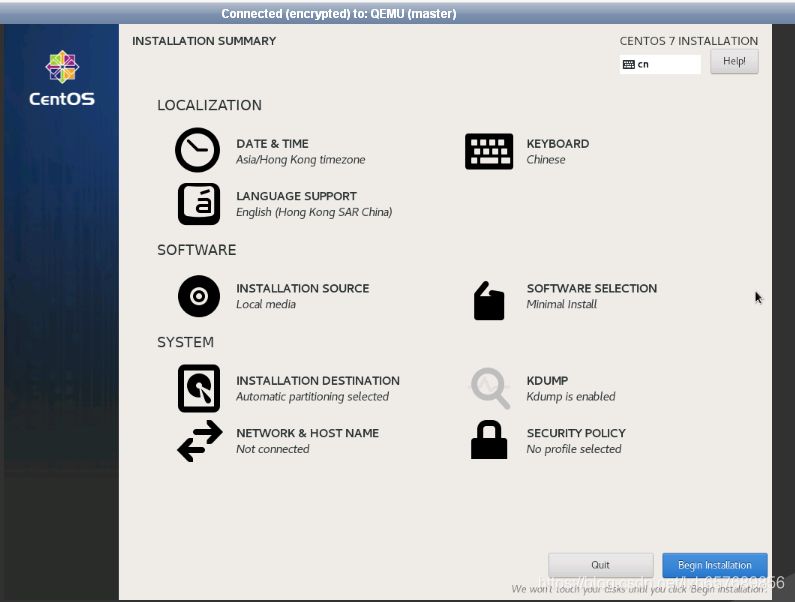
kimchi wok开独立ip小鸡到此结束
下次研究出来nat小鸡的开法在记录






















 162
162











 被折叠的 条评论
为什么被折叠?
被折叠的 条评论
为什么被折叠?










